कलह में ग्रुप डीएम कैसे सेट करें (2022)
2015 में लॉन्च होने के बाद से , ऑनलाइन गेम खेलते समय, गेमर्स द्वारा नियमित रूप से डिस्कॉर्ड(Discord) एप्लिकेशन का उपयोग संचार उद्देश्यों के लिए किया जाता है। आप अपने किसी भी गैजेट पर डिस्कॉर्ड का उपयोग कर सकते हैं- (Discord)विंडोज(Windows) , मैक(Mac) , आईओएस और एंड्रॉइड के लिए (Android)डिस्कॉर्ड(Discord) डेस्कटॉप ऐप । यह वेब ब्राउज़र पर भी काम करता है, यदि आप इसे पसंद करते हैं। इसके अतिरिक्त, डिस्कॉर्ड ऐप्स को (Discord)ट्विच(Twitch) और स्पॉटिफ़(Spotify) सहित विभिन्न मुख्यधारा की सेवाओं से जोड़ा जा सकता है , ताकि आपके मित्र देख सकें कि आप क्या कर रहे हैं।
ग्रुप डीएम आपको एक बार में दस लोगों के साथ संवाद करने की अनुमति देता है(Group DM allows you to communicate with ten people at a time) । आप इमोजी, फोटो भेज सकते हैं, अपनी स्क्रीन साझा कर सकते हैं और समूह के भीतर आवाज/वीडियो चैट शुरू कर सकते हैं। इस गाइड के माध्यम से, आप डिस्कॉर्ड(Discord) में ग्रुप डीएम(Group DM) को कैसे सेट करें, इसकी प्रक्रिया के बारे में जानेंगे ।
नोट: डिस्कॉर्ड ग्रुप चैट की सीमा 10 है। यानी ग्रुप डीएम में केवल 10 दोस्तों को जोड़ा जा सकता है।(Note: The Discord group chat limit is 10. i.e only 10 friends can be added to Group DM. )

कलह में ग्रुप डीएम कैसे सेट करें
डेस्कटॉप(Desktop) पर डिस्कॉर्ड(Discord) में ग्रुप डीएम(Group DM) कैसे सेट करें
आइए हम आपके डेस्कटॉप या लैपटॉप पर डिस्कॉर्ड ग्रुप डीएम(Discord Group DM) सेट करने के चरणों के बारे में जानें :
नोट:(Note:) डिफ़ॉल्ट रूप से केवल दस उपयोगकर्ताओं को समूह डीएम में जोड़ा जा सकता है। (Group DM)इस लिमिट को बढ़ाने के लिए आपको अपना खुद का सर्वर बनाना होगा।
1. डिस्कॉर्ड ऐप(Discord app) लॉन्च करें और फिर अपने खाते में साइन इन करें। (sign in)स्क्रीन के बाईं ओर आपको फ्रेंड्स( Friends) नाम का एक विकल्प दिखाई देगा । इस पर क्लिक करें।
2. ऊपरी दाएं कोने में दिखाई देने वाले आमंत्रण बटन पर क्लिक करें। (Invite)यह आपकी मित्र सूची(Friends List) प्रदर्शित करेगा ।
नोट:(Note:) किसी व्यक्ति को समूह चैट में जोड़ने के लिए, वह आपकी मित्र सूची(List) में होना चाहिए ।

3. अधिकतम 10 मित्रों का चयन करें(Select up to 10 friends) जिनके साथ आप Group DM बनाना चाहते हैं । किसी मित्र को मित्र सूची में जोड़ने के लिए, मित्र के नाम के आगे वाले बॉक्स को चेक करना सुनिश्चित करें।(To add a friend to the Friends List, make sure to checkmark the box next to the friend’s name.)
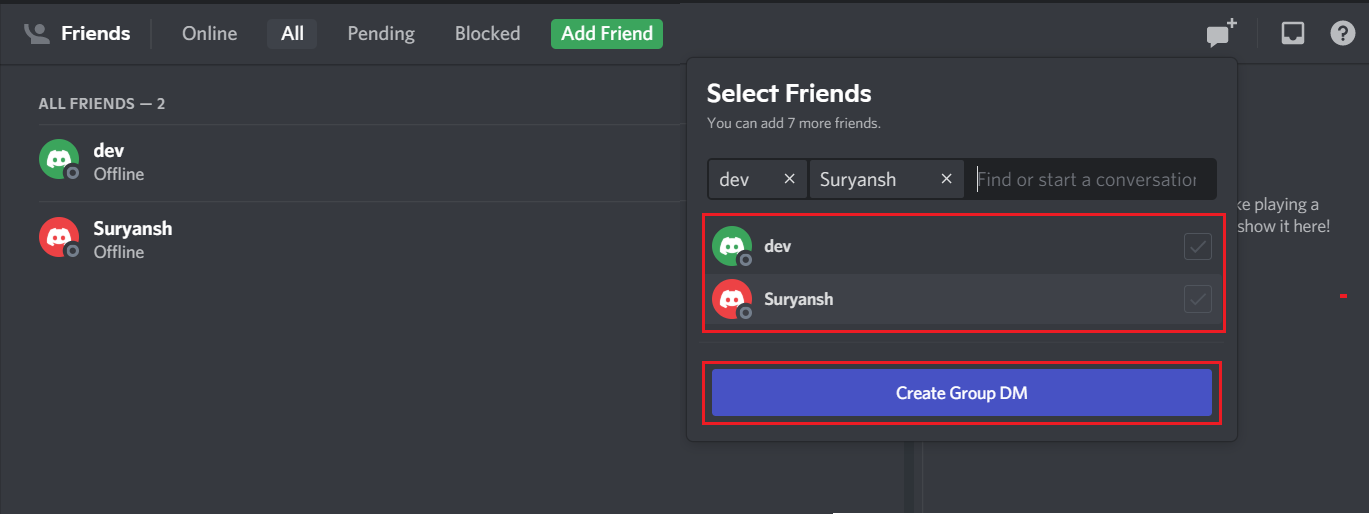
4. एक बार जब आप अपने दोस्तों को चुन लेते हैं, तो Create Group DM बटन पर क्लिक करें।
नोट:(Note:) ग्रुप डीएम बनाने के लिए आपको कम से कम दो सदस्यों का चयन करना होगा। यदि नहीं, तो आप Create Group DM बटन पर क्लिक नहीं कर सकते।
5. आपकी मित्र सूची में शामिल व्यक्ति को एक आमंत्रण लिंक भेजा जाएगा। एक बार जब वे आपका अनुरोध स्वीकार कर लेते हैं, तो एक नया समूह DM बनाया जाएगा।
6. अब, एक नया समूह डीएम( group DM) बनाया जाएगा, जिसमें आप सीधे डीएम में मौजूद व्यक्ति और आपके द्वारा जोड़े गए व्यक्ति के साथ होंगे
आपका ग्रुप डीएम(Group DM) अब बनाया और चालू होगा। एक बार हो जाने के बाद, आप दोस्तों को ग्रुप डीएम में आमंत्रित करने के लिए एक आमंत्रण लिंक भी बना सकते हैं। लेकिन, यह फीचर ग्रुप डीएम बनने के बाद ही मिलता है।
ग्रुप DM(Group DM) में और फ्रेंड्स कैसे जोड़ें
एक बार जब आप डिस्कॉर्ड(Discord) पर एक समूह डीएम बना लेते हैं, तो आपके पास बाद में और दोस्तों को जोड़ने का विकल्प होगा। यहां बताया गया है कि आप ऐसा कैसे कर सकते हैं:
1. ग्रुप डीएम(Group DM) विंडो के शीर्ष पर व्यक्ति आइकन(person icon) पर नेविगेट करें । पॉप-अप का शीर्षक Add Friends to DM होगा। (Add Friends to DM. )उस पर क्लिक करें और दिखाई देने वाली सूची से उन मित्रों का चयन करें(select) जिन्हें आप जोड़ना चाहते हैं।
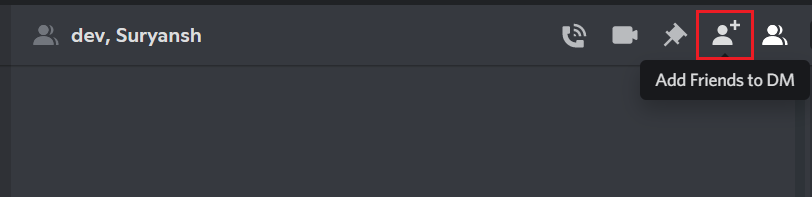
2. वैकल्पिक रूप से, आपके पास एक लिंक बनाने(create a link) का विकल्प भी है । लिंक पर क्लिक करने वाला कोई भी व्यक्ति डिस्कॉर्ड में (Discord)ग्रुप डीएम(Group DM) में जुड़ जाएगा ।

नोट:(Note:) आप यह लिंक उन लोगों को भी भेज सकते हैं जो आपकी मित्र सूची में नहीं हैं। वे स्वयं को आपके ग्रुप डीएम(Group DM) में जोड़ने के लिए इस लिंक को खोल सकते हैं ।
इस पद्धति से, आप उपयोग में आसान लिंक के माध्यम से किसी मौजूदा समूह में मित्रों को जोड़ सकेंगे।
यह भी पढ़ें: (Also Read:) काम नहीं कर रहे इंस्टाग्राम डायरेक्ट मैसेज को ठीक करने के 9 तरीके(9 Ways to Fix Instagram Direct Messages not working)
मोबाइल(Mobile) पर डिसॉर्डर ग्रुप डीएम(Discord Group DM) कैसे सेट करें
1. अपने फोन पर डिसॉर्डर ऐप(Discord app) खोलें । स्क्रीन के बाईं ओर फ्रेंड्स आइकन(Friends icon ) पर टैप करें ।
2. क्रिएट ग्रुप डीएम(Create Group DM) बटन पर टैप करें जो टॉप-राइट कॉर्नर में दिख रहा है

3. मित्र सूची से अधिकतम 10 मित्रों का चयन करें; ( Select up to 10 friends from the Friends List;)फिर, भेजें आइकन पर टैप करें।(Send icon.)

कलह(Discord) पर ग्रुप डीएम(Group DM) से किसी(Someone) को कैसे निकालें
यदि आपने गलती से किसी को अपने डिस्कॉर्ड(Discord) समूह में जोड़ लिया है या अब आप किसी के मित्र नहीं हैं, तो यह विकल्प आपको उक्त व्यक्ति को समूह डीएम से निम्न प्रकार से निकालने में सक्षम करेगा:
1. ग्रुप डीएम पर क्लिक करें जो अन्य ( Group DM)डायरेक्ट मैसेज(Direct Messages) के साथ लिस्टेड है ।
2. अब, ऊपर-दाएं कोने से Friends पर क्लिक करें। (Friends)इस समूह के सभी दोस्तों की एक सूची दिखाई देगी।
3. उस मित्र के नाम(name) पर राइट-क्लिक करें जिसे आप समूह से हटाना चाहते हैं।
4. अंत में, रिमूव फ्रॉम ग्रुप पर क्लिक करें।(Remove From Group.)
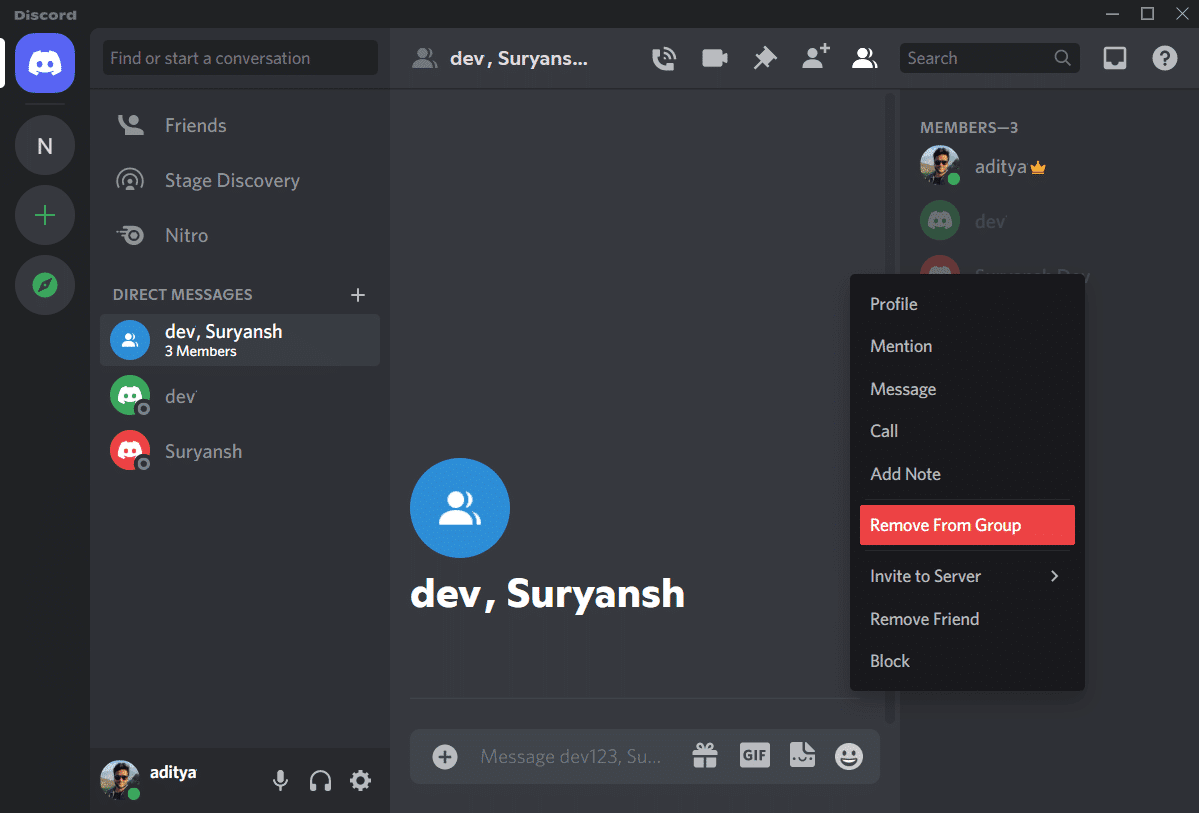
कलह(Discord) पर ग्रुप डीएम(Group DM) का नाम कैसे बदलें
यदि आप डिस्कॉर्ड(Discord) पर समूह का नाम(Group Name) बदलना चाहते हैं , तो दिए गए चरणों का पालन करें:
1. अपना ग्रुप डीएम(Group DM) खोलें । इसे अन्य सभी प्रत्यक्ष संदेशों(Direct Messages.) के साथ सूचीबद्ध किया जाएगा ।
2. स्क्रीन के शीर्ष पर, समूह DM का वर्तमान नाम(current name) बार पर प्रदर्शित होता है।
नोट:(Note:) डिफ़ॉल्ट रूप से, समूह DM का नाम समूह के लोगों के नाम पर रखा जाता है।
3. इस बार पर क्लिक करें( Click on this bar) और अपनी पसंद में से किसी एक के लिए समूह DM का नाम बदलें ।(rename)
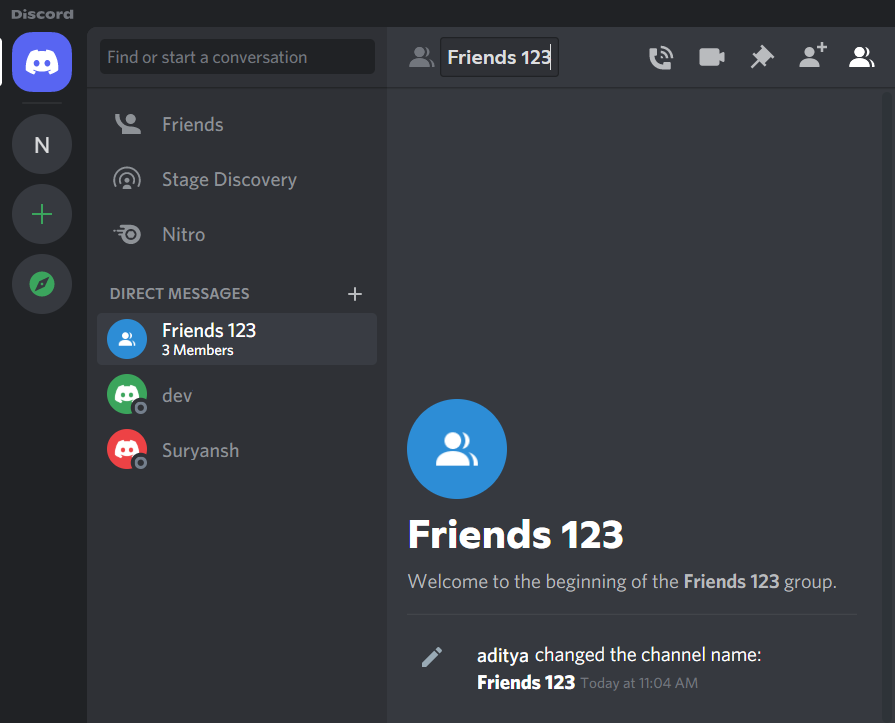
डिसॉर्डर ग्रुप वीडियो कॉल(Discord Group Video Call) कैसे सेट करें
एक बार जब आप डिस्कॉर्ड(Discord) पर ग्रुप डीएम सेट करना जानते हैं , तो आप डिस्कॉर्ड(Discord) ग्रुप वीडियो कॉल भी कर पाएंगे । डिस्कॉर्ड(Discord) समूह वीडियो कॉल सेट करने के लिए इन सरल चरणों का पालन करें:
1. अन्य सभी डीएम के साथ सूचीबद्ध ग्रुप डीएम को खोलें (Group DM)।(DMs.)
2. ऊपरी दाएं कोने से, वीडियो कैमरा आइकन( video camera icon) पर क्लिक करें । आपका कैमरा लॉन्च हो जाएगा।
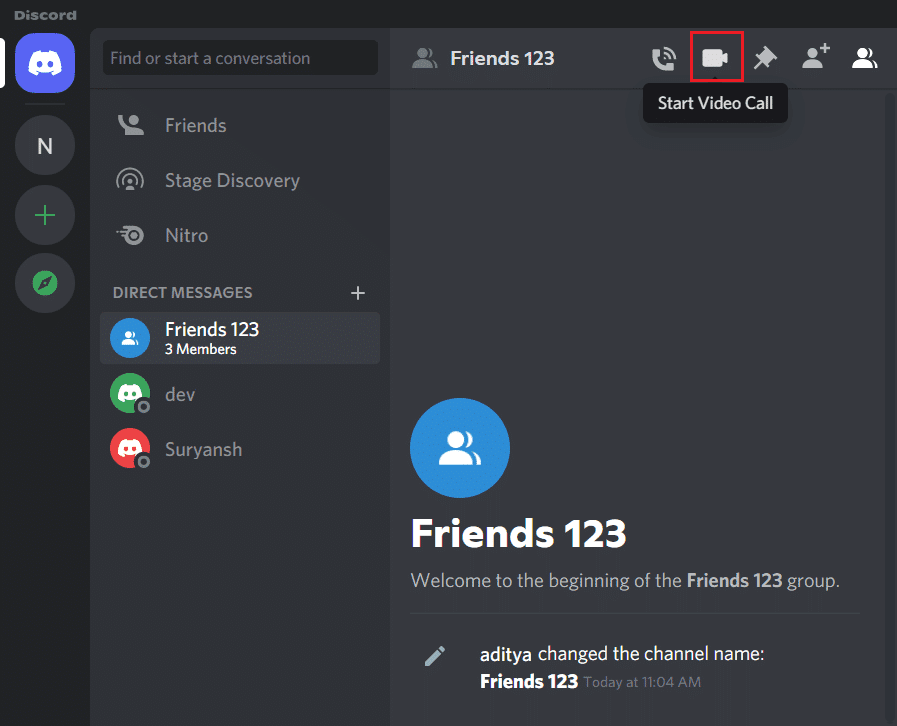
3. एक बार जब समूह के सभी सदस्य कॉल स्वीकार कर लेते हैं, तो आप एक दूसरे को देखने और बातचीत करने में सक्षम होंगे।
अनुशंसित:(Recommended:)
- कैसे चेक करें कि किसी ने आपको इंस्टाग्राम पर ब्लॉक किया है(How to Check if Someone Blocked you on Instagram)
- इंस्टाग्राम पर डायरेक्ट मैसेज कैसे भेजें(How to Send Direct Messages on Instagram)
- फिक्स एक व्यक्ति को टेक्स्ट संदेश नहीं भेज सकता(Fix Can’t Send Text Message to One Person)
- विंडोज 10 में हेडफोन और स्पीकर के बास को कैसे बढ़ावा दें(How to Boost the Bass of Headphones and Speakers in Windows 10)
हमें उम्मीद है कि यह मार्गदर्शिका मददगार थी और आप कंप्यूटर और मोबाइल दोनों उपकरणों पर ग्रुप डीएम को कैसे सेट(how to set up Group DM on both computer & mobile devices) करें, ग्रुप का नाम कैसे बदलें, ग्रुप से किसी को कैसे निकालें, और डिस्कॉर्ड ग्रुप(Discord Group) वीडियो कॉल कैसे सेट करें, यह सीखने में सक्षम थे। . यदि आपके पास इस लेख के संबंध में कोई प्रश्न / टिप्पणी है, तो बेझिझक उन्हें टिप्पणी अनुभाग में छोड़ दें।
Related posts
कलह में सभी संदेशों को कैसे हटाएं (डीएम इतिहास साफ़ करें)
व्हाट्सएप ग्रुप कॉन्टैक्ट्स कैसे निकालें (2022)
फिक्स डिसॉर्डर गो लाइव दिखाई नहीं दे रहा है
कलह पर लाइव कैसे जाएं (2022)
फिक्स डिसॉर्ड नोटिफिकेशन काम नहीं कर रहा है
ट्विटर से एक रीट्वीट कैसे हटाएं (चरण-दर-चरण मार्गदर्शिका)
फेसबुक पर छुपी हुई तस्वीरें कैसे देखें
वर्ड में वन पेज लैंडस्केप कैसे बनाएं
Google पर सुरक्षित खोज कैसे बंद करें
स्नैपचैट संदेशों और वार्तालापों को कैसे हटाएं
फिक्स लोग कलह पर नहीं सुन सकते (2022)
कलह को कैसे मिटाएं
नेटवर्क त्रुटि की प्रतीक्षा में फेसबुक मैसेंजर को ठीक करें
सैमसंग गैलेक्सी S9 (2022) को हार्ड रीसेट कैसे करें
एमकेवी फाइल क्या है और इसे कैसे खोलें?
किसी भी स्थान के लिए GPS निर्देशांक खोजें
डेस्कटॉप और मोबाइल पर Spotify में कतार कैसे साफ़ करें
डिसॉर्डर पर नो रूट एरर को कैसे ठीक करें (2022)
इंस्टाग्राम अकाउंट को परमानेंटली कैसे डिलीट करें
डेस्कटॉप ब्राउज़र (पीसी) का उपयोग करके मोबाइल वेबसाइटों तक पहुंचें
